• مسجل في: نصائح الهاتف وآخر الأخبار عن تكنولوجيا • حلول مجربة

في كل عام، تقدِّم شركة Apple التقنية الهائلة تحديث برنامج جديد للجهاز المحبوب iPhone، وهذا التحديث الجديد الكبير لعام 2020 يدعى iOS 14. سيُطلَق البرنامج في خريف عام 2020 ولقد نُفِّذت معاينة iOS 14 في مؤتمر المطورين العالمي (WWDC) الذي أُقيمَ في يونيو.
وعلى الرغم من حماس مستخدمي iOS لهذا الإصدار الجديد، فإن الإنترنت مليء بالأسئلة، على سبيل المثال "هل نُسِخ iOS14 من Android" أو "iOS أفضل من Android" أو "هل iOS 14 مجرَّد نسخة أخرى من Android" وغيرها. وقد تسأل أيضاً عن تطوير Flutter الكامل لـ14 ios وتطبيقات android.
سنلقي نظرة أقرب في هذا المنشور على Apple iOS 14 الجديد، ونأمل في النهاية أن تصبح قادراً على الإجابة على الأسئلة بنفسك وللآخرين. وسيقارن هذا المنشور iOS إلى Android لتتمكن من اتخاذ القرار بسهولة.
فلنبدأ:
الجزء 1: ما الميزات الجديدة في iOS 14
يتميز iOS 14 بوجود ميزات جديدة وممتعة، فهذا البرنامج سيُعد أكبر تحديثات iOS من Apple، حيث أنه يقدِّم ميزات جديدة كبيرة مثل تحديثات تصميم الشاشة الرئيسة وتحديثات للتطبيقات الموجودة سابقاً وتطورات كبيرة لـSIRI وغيرها من التغييرات لتسهيل واجهة iOS.
فيما يلي أفضل الميزات لبرنامج iOS المحدَّث:
- إعادة تصميم الشاشة الرئيسة
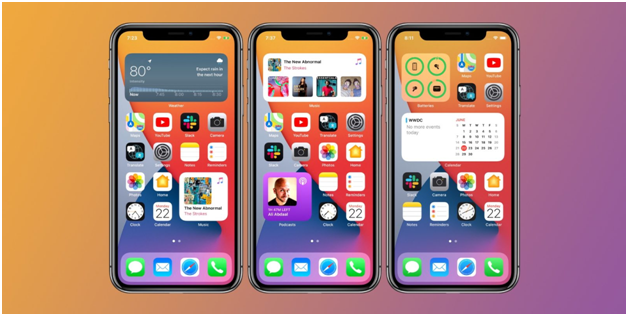
يتيح لك تصميم الشاشة الرئيسة الجديد تخصيص شاشتك الرئيسة بالكامل، حيث يمكنك ضم أدوات وإخفاء صفحات كاملة لتطبيقات مختلفة. وتعرض عليك مكتبة التطبيق الجديدة لـ iOS 14 كل شيء بلحظة.
ولقد أصبحت الأدوات الآن تقدِّم بيانات أكثر من قبل، فيمكنك وضع عشر أدوات فوق بعضها لاستغلال مساحة الشاشة لغرض أفضل. بالإضافة إلى ذلك، يوجد أداة اقتراحات SIRI، فتستخدم هذه الأداة ذكاء الجهاز لاقتراح نشاطات وفقاً لأنماط استخدام iPhone.
- ترجمة التطبيق
لقد أضاف Apple iOS 13 إمكانيات جديدة للترجمة لتشغيل SIRI لترجمة الكلمات والجمل إلى عدة لغات.
والآن في iOS 14، لقد توسعت هذه الإمكانيات إلى تطبيق الترجمة مستقل، حيث أن التطبيق يدعم 11 لغة حتى الآن، بما فيها العربية والإنجليزية والألمانية والصينية واليابانية والإيطالية والكورية والروسية والبرتغالية والإسبانية.
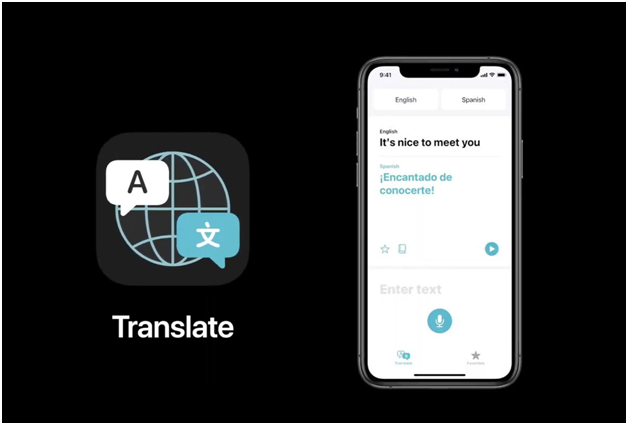
- مكالمات الهاتف المدمجة
لن تسيطر مكالمات الهاتف الواردة على الشاشة بأكملها بعد الآن، حيث أنك سترى هذه المكالمات فقط على هيئة شعار صغير أعلى الشاشة، ويمكنك رفض المكالمة بسحب الشعار للأعلى وسحبه للأسفل للرد عليها أو لاستكشاف المزيد من خيارات الهاتف.
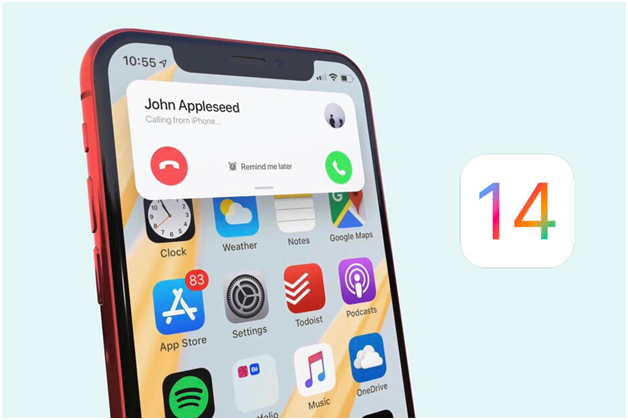
ينطبق الأمر أيضاً على مكالمات FaceTime ومكالمات VoIP الخارجية طالما التطبيق يدعم ميزة المكالمة المدمجة.
- HomeKit
يضم HomeKit على iOS 14 عدة ميزات مفيدة جديدة، وتُعد ميزة Suggested Automations أكثرها متعة. تقترح هذه الميزة أتمتة مساعدة ومفيدة قد يرغب المستخدمون استخدامها.
يقدِّم شريط الحالة البصري الجديد على التطبيق Home ملخصاً سريعاً للملحقات التي تتطلب انتباه المستخدم.
- ميزات New Safari
لقد أصبح Safari أسرع من قبل مع تحديث iOS 14، فقد قدم أداءً أفضل وأسرع من JavaScript مقارنةً بتشغيل Chrome على Android، ويأتي Safari الآن مع ميزة ترجمة مدمجة.
إن ميزة مراقبة كلمة السر تحفظ الكلمة في iCloud Keychain، ويأتي Safari أيضاً مع واجهة برمجة التطبيقات (API) جديدة تُمكِّن المستخدمين من ترجمة حسابات ويب موجودة سابقاً لتسجيل الدخول إلى Apple، وتزوِّد حماية إضافية.
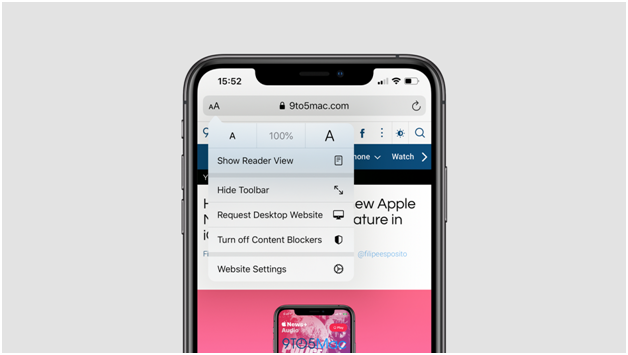
- Memoji
لقد أصبحت دردشاتك الآن على iOS أكثر فعالية ومتعة، حيث يأتي iOS 14 مع تسريحات شعر ونظارات وخيارات للعمر وقبعات من أجل Memoji، بالإضافة إلى ذلك يوجد Memoji مع أقنعة وملصقات hug وblush وfirst bump. لذلك، يربح iOS في مواجهة iOS أفضل من Android.
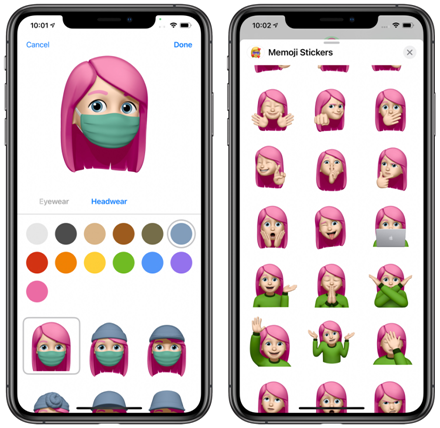
بعض ميزات iOS14 المذهلة تتضمن Picture in Picture وSIRI وsearch update وinline replies وmentions وcycling directions وEV routes وguides وغيرها.
الجزء 2: الفرق بين iOS 14 وAndroid
تتبع أنظمة البرامج عادةً دورة دائمة معينة: تنسخ iOS أفكار Google الجيدة في إصداره القادم والعكس صحيح، لذلك، يوجد العديد من أوجه التشابه والاختلاف أيضاً.
والآن، أُطلِق كل من Android 11 وiOS 14، وApple’s iOS 14 جاهز للإطلاق هذا الخريف بينما سيأخذ Android 11 وقتاً أطول ليصبح متوفراً عالمياً. ومع ذلك، تستحق المقارنة بين نظامي التشغيل، حيث أن أكبر الاختلافات تأتي من تطوير Flutter الكامل لـ14 ios وتطبيقات android. فلنلقِ نظرة:
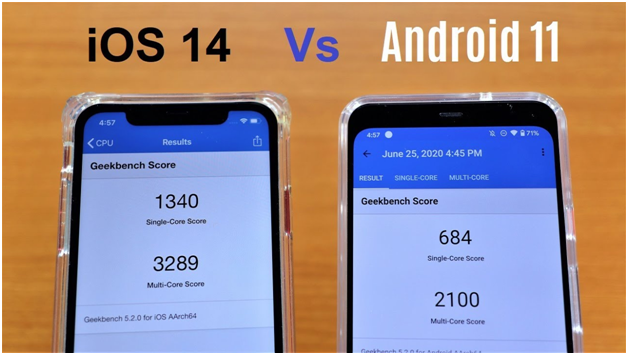
إن الشاشة الرئيسة في أحدث إصدار من Android غير متغيرة تقريباً إلَّا من ناحية منصة dock الجديدة التي تعرض بعض الاقتراحات والتطبيقات الجديدة. أُعيد اختراع الشاشة الرئيسة على iOS14 باستخدام الأدوات على الشاشات الرئيسة.
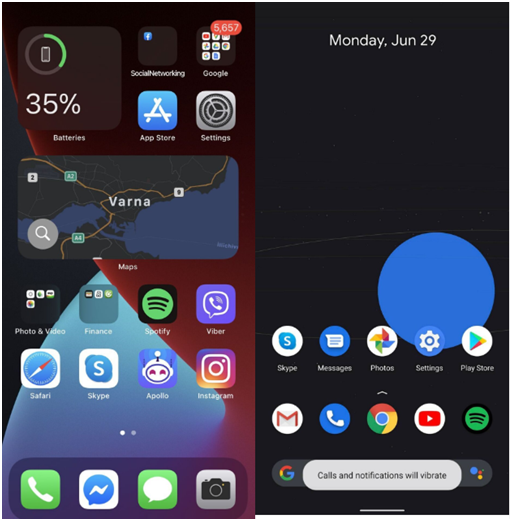
إذا قارنت iOS إلى Android، يستخدم iOS 14 إعداد التطبيقات الجديدة نفسه بينما يستخدم Android عرض للتطبيقات الحديثة ليس غنياً بالمعلومات.
تُعد أداة تشغيل الموسيقا أحد أكبر التغييرات في Android 11، حيث أنك ستجد هذه الأداة في قائمة الإعدادات السريعة فتحفظ الممتلكات المرئية المجانية وتبدو أكبر. على الجانب الآخر، لا يتغير iOS 14 في هذا السياق بغض النظر عن المفاتيح الجديدة.
وعندما يتعلَّق الأمر بقائمة الإعدادات، فلا يوجد أي تغير كبير. يستخدم كل من Android 11 وiOS 14 درجات مختلفة من الرمادي الداكن للوضع الليلي، والشيء الإضافي لدى iOS 14 يكمن بوجود تعتيم آلي للخلفية لبعض الخلفيات.
عند الحديث عن iOS مقابل Android، فإن iOS 14 من Apple يتضمن مكاناً لاستيعاب جميع التطبيقات، ويمكنك أيضاً في هذا المكان أن تحفظ التطبيقات التي ترغب بحذفها ولكنك لا ترغب بوجودها على الشاشة الرئيسة. مثلما موجود في الإصدارات السابقة، يتضمن Android 11 أيضاً مكاناً للتطبيقات.
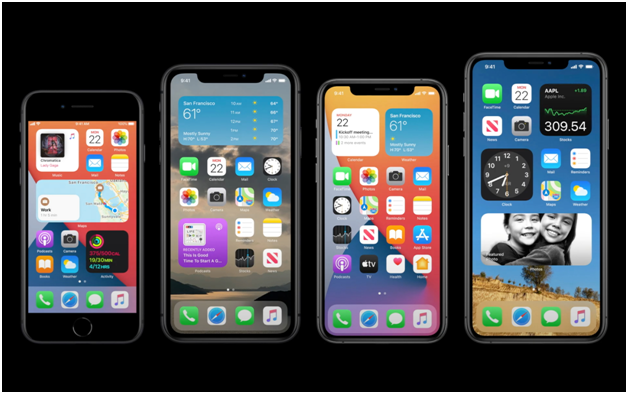
بالإضافة إلى ذلك، يتيح iOS 14 للمستخدمين تحديد المتصفِّح الافتراضي وتطبيقات البريد الإلكتروني عوضاً عن استخدام Safari وMail، ويتضمن عرض مستقل جديد لـSIRI، حيث يظهر صوت مساعد على هيئة أيقونة ضئيلة على الشاشة الرئيسة بدلاً من أخذها مساحة الشاشة بأكملها.
يقدِّم iOS أيضاً الكثير من الميزات الإضافية ودعم للتطبيقات الخارجية، فإذا كنت من مستخدمي iOS على سبيل المثال، يمكنك تثبيت العديد من التطبيقات المفيدة والموثوقة مثل Dr.Fone (Virtual Location) iOS for location spoofing، حيث يتيح لك هذا التطبيق الوصول إلى العديد من التطبيقات التي لا يمكن الوصول إليها عادةً مثل Pokemon Go وGrindr وغيرها.
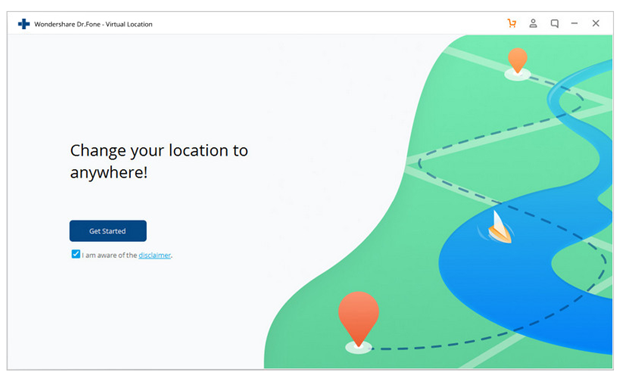
الجزء 3: كيفية تحديث iOS 14 على جهاز iPhone
إذا رغبت بتجربة التعديلات والميزات الجديدة في iOS 14 فهذا يوم سعدك! ببساطة، حمِّل إصدارات بيتا من البرنامج وتعرَّف إلى جميع التعديلات في iOS.
لكن عليك التحقق من قائمة الأجهزة المتوافقة قبل تحديث جهاز iPhone إلى iOS 14:
- iPhone XS وXS Max
- iPhone 7 و7 Plus
- iPhone XR وiPhone X
- iPhone SE
- iPhone 6s و6s Plus
- iPod touch (7th-generation)
- iPhone 8 و8 Plus
- iPhone 11: Basic, Pro, Pro Max
الخطوة 1: النسخ الاحتياطي لجهاز iPhone
تحقق من إنشاء نسخة احتياطية من إعدادات iPhone ومحتواه. وفيما يلي تعليمات خطوة بخطوة لفعل ذلك:
- يجب عليك توصيل جهاز iPhone بجهاز Mac.
- انقر على أيقونة Finder في منصة Dock لفتح نافذة Finder.
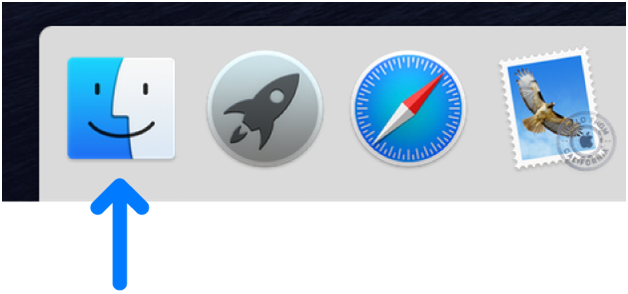
- انقر على اسم جهاز iOS في الشريط الجانبي.
- عند التوجيه، انقر على "Trust" على جهازك وأدخل رمز المرور.
- توجه إلى مبوبة "General" وانقر على الدائرة إلى جانب خيار "Back up all of the data on your iPhone to this Mac".
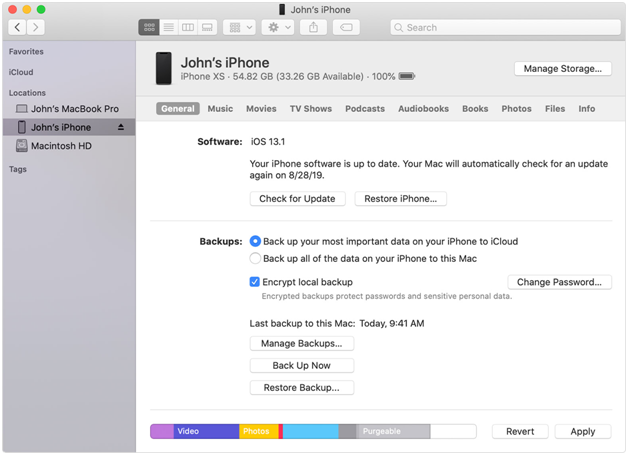
- لتجنُّب النسخ الاحتياطي المشفَّر، انقر على "Back Up Now" في مبوبة "General".
عند الانتهاء، توجه إلى مبوبة "General" لمعرفة تاريخ النسخ الاحتياطي السابق ووقته.
الخطوة 2: تثبيت iOS 14 Developer Betas
لفعل ذلك، ستحتاج إلى تسجيل حساب developer والذي يُعد عضوية مدفوعة، ثم اتبع التعليمات التالية:
- توجه إلى موقع التسجيل في Apple's Developer Program على جهاز iPhone.
- اضغط على الأيقونة ذات الخطين واختر "Account" للتسجيل.
- بعد تسجيل الدخول، اضغط على الأيقونة ذات الخطين مرة أخرى واختر "Downloads".
- اضغط على "Install Profile" أسفل iOS 14 beta.
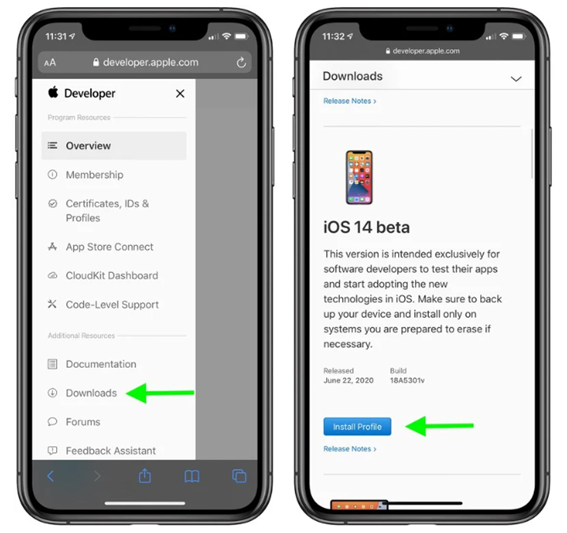
- اضغط على "Allow" لتحميل الملف الشخصي ثم اضغط على "Close".
- شغِّل "Setting" واختر "Profile Downloaded" أسفل معرِّف Apple ID.
- اضغط على "Install" وأدخل رمز المرور.
- اضغط على "Install" للموافقة على نص الموافقة ثم مرة أخرى على "Install".
- اضغط على "Done" وتوجه إلى "General"
- اضغط على "Software Update" ثم "Download and Install".
وأخيراً، اضغط على "Install Now" لتحميل iOS 14 Beta على جهاز iPhone.
الجزء 4: إرجاع iOS 14 إلى إصدار آخر إذا لم ترغب بالتحديث
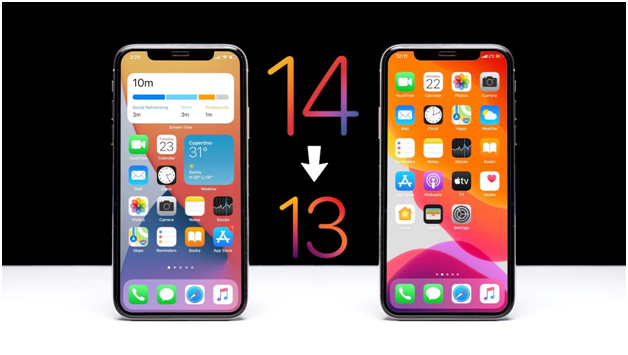
يمكن أن تُعد الإصدارات السابقة من iOS 14 مزعجة، مما يؤدي إلى تفكيك بإرجاع البرنامج إلى إصدار أقدم، فقد تجد مشكلات مثل توقُّف الجهاز أو بعض التطبيقات عن العمل وضعف عمل البطارية وفقدان بعض الميزات. في هذه الحالة، يمكنك استرجاع جهاز iPhone إلى الإصدار السابق من iOS.
إليك كيفية القيام بذلك:
الخطوة 1: تشغيل Finder على Mac ثم توصيل iPhone إليه.
الخطوة 2: ضبط جهاز iPhone إلى وضع الاستعادة.
الخطوة 3: سيظهر شعار منبثق يسألك إذا كنت ترغب باستعادة جهاز iPhone. انقر على "Restore" لتثبيت أحدث إصدار من iOS العام.
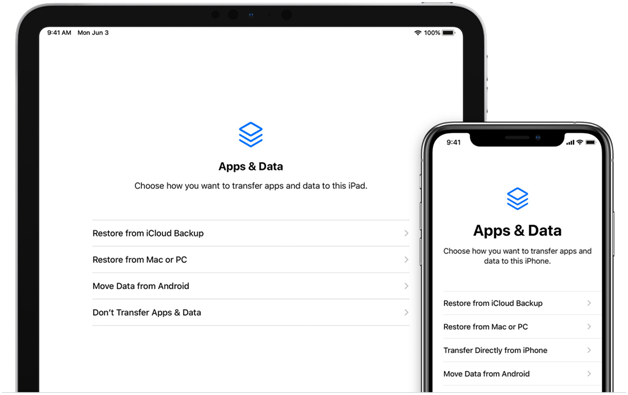
انتظر بينما تنتهي عملية النسخ الاحتياطي والاستعادة.
انتبه إلى أن الدخول إلى وضع الاستعادة يختلف وفقاً لإصدار iOS الذي تستخدمه، فأجهزة iPhone 7 وiPhone 7 Plus على سبيل المثال، يجب عليك الضغط المستمر على زر "Top" و"Volume" في الوقت نفسه. وعلى أجهزة iPhone 8 والأحدث، يجب عليك الضغط على زر "volume" وإفلاته بسرعة، بعد ذلك، اضغط باستمرار على الزر الجانبي لرؤية وضع شاشة الاستعادة.
الخاتمة
لقد استعار Apple iOS 14 بالفعل عدداً ملحوظاً من ميزات Android، ولكن كما ذكرنا سابقاً، إن هذه دورة دائمة تتبعها أنظمة البرامج بما فيها Android وiOS.
لذلك، لا يمكننا القول أن Apple iOS 14 مجرد نسخة أخرى من Android. بعيداً عن هذا النقاش، عند إصلاح جميع الأخطاء المحتملة في iOS 14، سيستمتع مستخدمو iPhone بالميزات الرائعة التي ستجعل حياتهم سهلة وممتعة.
حل مشاكل Android
- مشاكل هاتف Android الشائعة
- فتح قفل هاتف Android
- وضع الاسترداد في Android
- استعادة البيانات المحذوفة أو المفقودة من iPhone 6 Plus
- استعادة البيانات من جهاز iPad التالف بسبب المياه
- استعادة الفيلم المفقود من iPod
- استرداد البيانات المفقودة من جهاز iPhone مكسور
- استعادة البيانات من كلمة مرور iPhone
- استعادة رسائل الصور المحذوفة من iPhone
- استرداد مقاطع الفيديو المحذوفة من iPhone
- استعادة بيانات iPhone لا تعمل بشكل دائم
- برنامج Internet Explorer لأجهزة iPhone
- استرداد البريد الصوتي المحذوف
- تعليق iPhone على شاشة شعار Apple
- جهات الاتصال مفقودة بعد تحديث iOS 13
- أفضل 10 برامج لاستعادة بيانات iOS
- مشاكل هاتف Samsung